Файл: Отчет по контрольной работе дисциплина Информационные технологии.docx
Добавлен: 26.04.2024
Просмотров: 40
Скачиваний: 0
ВНИМАНИЕ! Если данный файл нарушает Ваши авторские права, то обязательно сообщите нам.
Стали создаваться базы данных, первые системы искусственного интеллекта, системы автоматизированного проектирования (САПР) и управления (АСУ). В 70-е годы получила мощное развитие линия малых
Понятие об архитектуры
искусство проектировать и строить здания и другие сооружения (также их комплексы), создающие материально организованную среду, необходимую людям для их жизни и деятельности, в соответствии с назначением, современными техническими возможностями и эстетическими воззрениями общества. Архитектурой также называют здания и сооружения собирательно, их облик.
В инженерной деятельности
Архитектура системы — принципиальная организация системы, воплощенная в её элементах, их взаимоотношениях друг с другом и со средой, а также принципы, направляющие её проектирование и эволюцию.
В управленческой деятельности
Архитектура предприятия — это наиболее общее и всестороннее представление предприятия, как хозяйствующего субъекта, имеющего краткосрочные и долгосрочные цели ведения своей основной деятельности, определённые миссией на региональном и мировом рынке, и стратегией развития, внешние и внутренние ресурсы, необходимые для выполнения миссии и достижения поставленных целей, а также сложившиеся правила ведения основной деятельности (бизнеса).
Бизнес-архитектура на основании миссии, стратегии развития и долгосрочных бизнес-целей определяет необходимые организационную структуру, структуру каналов продаж и функциональную модель предприятия, документы, используемые в процессе разработки и реализации продуктов.
В области информационных технологий и вычислительной техники
Архитектура программного обеспечения является множеством структур, необходимых для рассуждения о программной системе, и включает элементы системы, связи между ними и свойства этих элементов и связей.
Архитектура компьютера — концептуальная структура вычислительной машины, определяющая проведение обработки информации и включающая методы преобразования информации в данные и принципы взаимодействия технических средств и программного обеспечения.
Микроархитектура — способ, которым данная архитектура набора команд реализована в процессоре (SPARC, x86, и так далее).
Архитектура набора команд — часть архитектуры компьютера, определяющая программируемую часть ядра микропроцессора.
Архитектура процессора — количественная составляющая компонентов микроархитектуры вычислительной машины (процессора компьютера) (например, регистр флагов или регистры процессора), рассматриваемая IT-специалистами в аспекте прикладной деятельности.
Архитектура данных — способы взаимодействия систем и хранения данных.
Основные компоненты компьютера
Процессор. Это мозг компьютера. Он является главным компонентом и производит все вычисления в компьютере, контролирует все операции и процессы. Также является одним из самых дорогих компонентов, и цена очень хорошего современного процессора может переваливать за 50 000 рублей.
Бывают процессоры фирмы Intel и AMD. Тут кому что нравится, а так, Интелы меньше нагреваются, потребляют меньше электроэнергии. При всём этом у AMD лучше идёт обработка графики, т.е. больше подошёл бы для игровых компьютеров и тех, где работа будет вестись с мощными редакторами изображений, 3D графики, видео. На мой взгляд эта разница между процессорами не столь существенна и заметна…
Основной характеристикой является частота процессора (измеряется в Герцах. Например 2.5GHz), а также – разъём для подключения к материнской плате (сокет. Например, LGA 1150).
Материнская (системная) плата. Эта самая большая плата в компьютере, которая является связующим звеном между всеми остальными компонентами. К материнской плате подключаются все остальные устройства, включая периферийные. Производителей материнских плат множество, а на верхушке держатся ASUS и Gigabyte, как самые надёжные и одновременно дорогие, соответственно. Основными характеристиками являются: тип поддерживаемого процессора (сокет), тип поддерживаемой оперативной памяти (DDR2, DDR3, DDR4), форм фактор (определяет в какой корпус вы сможете поместить данную плату), а также – типы разъёмов для подключения остальных компонентов компьютера. Например, современные жесткие диски (HDD) и диски SSD подключаются через разъёмы SATA3, видеоадаптеры – через разъёмы PCI-E x16 3.0.
Память. Тут разделим её на 2 основных типа, на которые важно будет обратить внимание при покупке:
Оперативная память. Это временная память, в которую подгружаются все запускаемые программы на компьютере, процессы, игровые «миры» (текстуры) и всё остальное. Данная память не предназначена для хранения ваших данных! Поэтому не стоит путать её с памятью, где хранятся все ваши файлы. При выключении и повторном включении компьютера оперативка (так более-менее продвинутые пользователи часто называют оперативную память) будет очищена и по мере запуска вами различных программа начнёт снова заполняться. Т.е. это энергозависимая память.
Чем больше объём оперативной памяти, тем лучше и тем быстрее будет работать компьютер (конечно, если все остальные компоненты соответствуют уровню). Оперативная память выглядит как небольшие продолговатые планки (модули) и объём одного модуля у памяти поколения DDR4 уже может достигать 128 Гб.!
Жёсткий диск (HDD) и SSD. Вот это как раз-таки та память, на которой у вас постоянно хранятся все ваши файлы, куда устанавливаются программы, игры, скачиваются фильмы, музыка и всё прочее. Этот вид памяти не очищается после перезагрузки или выключения компьютера, как в случае с оперативной памятью, т.е. является энергонезависимой.
Бывают диски HDD и SSD. Последние начали массово использоваться не так-то и давно и постепенно вытесняют HDD за счёт своих неоспоримых преимуществ, главное из которых – скорость записи / считывания данных. У SSD она в 10-ки раз превышает скорость HDD. Помимо этого, SSD диски намного прочнее (поскольку в них отсутствуют движущиеся механизмы как в HDD), потребляют меньше энергии (HDD около 6 Вт, а SSD меньше 2Вт), бесшумны, намного легче по весу, меньше нагреваются.
Недостаток SSD – высокая стоимость. Например, диск SSD объёмом 120 Гб. может стоить около 6000 рублей, в то время как за эти же деньги можно купить диск HDD объёмом около 2-х терабайт :) Поэтому SSD диск целесообразнее покупать не очень небольшого размера (например, 120 Гб) и использовать его только для хранения операционной системы и установленных программ, а все нужные файлы (документы для работы, фильмы, фотки и прочее) хранить уже на HDD большого размера.
Периферийные устройства
аппаратура, которая позволяет вводить информацию в компьютер или выводить её из него[1].
Периферийные устройства являются необязательными для работы системы и могут быть отключены от компьютера. Однако большинство компьютеров используются вместе с теми или иными периферийными устройствами.
Периферийные устройства делят на три типа:
устройства ввода — устройства, использующиеся для ввода информации в компьютер: мышь, графический планшет, тачпад, сенсорный экран, микрофон, сканер, веб-камера, устройство захвата видео, ТВ-тюнер, клавиатура ;
устройства вывода — устройства, служащие для вывода информации из компьютера: акустическая система, принтер, монитор;
устройства хранения (ввода/вывода) — устройства, служащие для накопления информации, обрабатываемой компьютером: накопитель на жёстких магнитных дисках (НЖМД), накопитель на гибких магнитных дисках (НГМД), ленточный накопитель, USB-флеш-накопитель.
Иногда одно периферийное устройство относится сразу к нескольким типам. Например, устройство ввода-вывода, звуковая карта, сетевая плата, свитч.
Устройства компьютера разделили на три вида:
внутренние (процессор, ОЗУ);
внешние (периферийные);
межпериферийные.
Внутренние устройства реализуют определённую архитектуру, формируют аппаратную платформу компьютера. Внешние устройства не зависят от архитектуры компьютера, расширяют возможности компьютера.
Назначение операционной системы
Операционные системы разные, но их назначение и функции одинаковые. Операционная система является базовой и необходимой составляющей программного обеспечения компьютера, без нее компьютер не может работать в принципе.
Операционная система обеспечивает совместное функционирование всех устройств компьютера и предоставляет пользователю доступ к его ресурсам.
ОС Windows
Windows (МФА [ˈwɪndəʊz]; с англ. — «окна», сокр. Win) — группа семейств коммерческих проприетарных операционных систем корпорации Microsoft, ориентированных на управление с помощью графического интерфейса. MS-DOS — является прародителем Windows. Каждое семейство обслуживает определённый сектор компьютерной индустрии. Активные семейства Microsoft Windows включают Windows NT и Windows IoT; они могут включать подсемейства (например, Windows Server или Windows Embedded Compact) (Windows CE). Неактивные семейства Microsoft Windows включают Windows 9x, Windows Mobile и Windows Phone. Изначально Windows была всего лишь графической программой-надстройкой для распространённой в 1980-х и 1990-х годах операционной системы MS-DOS. Согласно данным ресурса Net Applications, по состоянию на август 2014 года под управлением операционных систем семейства Windows работает около 88 % персональных компьютеров. Windows работает на PC-совместимых архитектурах с процессорами x86, x86-64, а также на архитектуре ARM. Существовали также версии для DEC Alpha, MIPS, IA-64, PowerPC и SPARC. Последней на данный момент операционной системой Microsoft является Windows 11, представленная 24 июня 2021 года[1]
Краткий обзор служб программ
Служебные программы предназначены для выполнения различного рода вспомогательных работ, например, проверки диска, архивации (сжатия) файлов, обнаружения и удаления вируса (антивирусные программы).
Некоторые служебные программы (как правило, это программы обслуживания) изначально включены в состав операционной системы, но большинство служебных программ являются для операционной системы внешними и служат для расширения ее функций.
Можно выделить следующие основные служебные программы, используемые операционными системами (ОС):
1) сведения о системе;
2) средства диагностики компьютера
3) программа дефрагментации диска
4) средства коммуникации (коммуникационные программы)
5) диспетчеры файлов (файловые менеджеры)
6) средства сжатия данных (архиваторы)
7) антивирусные программы
8) средства обеспечения компьютерной безопасности
Практическая задания Создание, оформление и форматирование текстовых документов в среде текстового процессора Microsoft Word вер- сии 2010–2019 с соблюдением требований ГОСТ".
Создавать документы с нуля или с помощью готового шаблона.
Добавлять текст, изображения, картинки и видео.
Искать материалы по теме среди надежных источников.
Получать доступ к документам с компьютера, планшета и телефона с помощью OneDrive.
Делиться документами и работать над ними совместно.
Отслеживать и просматривать изменения.
Создание документа
На вкладке Файл нажмите кнопку Создать.
В поле Поиск шаблонов в сети введите тип создаваемого документа и нажмите ВВОД.
Совет: Чтобы начать с нуля, выберите Новый документ. Чтобы попрактиковаться в использовании функций Word, воспользуйтесь учебным руководством, например Добро пожаловать в Word, Вставка первого оглавления и т. д.
Добавление и форматирование текста
Установите курсор и введите текст.
Чтобы изменить форматирование, выделите текст и выберите одну из команд: Полужирный, Курсив, Маркеры, Нумерация и т. д.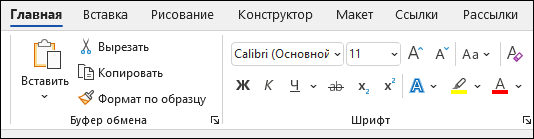
Добавление рисунков, фигур, диаграмм, графических элементов SmartArt и т. д.
Выберите вкладку Вставка.
Выберите нужный элемент:
Таблицы — нажмите Таблицы, наведите указатель на нужный размер и выберите его.
Рисунки — нажмите Рисунки, найдите изображение на компьютере, выберите стоковое изображение или выполните поиск в Bing.
Понятие об архитектуры
искусство проектировать и строить здания и другие сооружения (также их комплексы), создающие материально организованную среду, необходимую людям для их жизни и деятельности, в соответствии с назначением, современными техническими возможностями и эстетическими воззрениями общества. Архитектурой также называют здания и сооружения собирательно, их облик.
В инженерной деятельности
Архитектура системы — принципиальная организация системы, воплощенная в её элементах, их взаимоотношениях друг с другом и со средой, а также принципы, направляющие её проектирование и эволюцию.
В управленческой деятельности
Архитектура предприятия — это наиболее общее и всестороннее представление предприятия, как хозяйствующего субъекта, имеющего краткосрочные и долгосрочные цели ведения своей основной деятельности, определённые миссией на региональном и мировом рынке, и стратегией развития, внешние и внутренние ресурсы, необходимые для выполнения миссии и достижения поставленных целей, а также сложившиеся правила ведения основной деятельности (бизнеса).
Бизнес-архитектура на основании миссии, стратегии развития и долгосрочных бизнес-целей определяет необходимые организационную структуру, структуру каналов продаж и функциональную модель предприятия, документы, используемые в процессе разработки и реализации продуктов.
В области информационных технологий и вычислительной техники
Архитектура программного обеспечения является множеством структур, необходимых для рассуждения о программной системе, и включает элементы системы, связи между ними и свойства этих элементов и связей.
Архитектура компьютера — концептуальная структура вычислительной машины, определяющая проведение обработки информации и включающая методы преобразования информации в данные и принципы взаимодействия технических средств и программного обеспечения.
Микроархитектура — способ, которым данная архитектура набора команд реализована в процессоре (SPARC, x86, и так далее).
Архитектура набора команд — часть архитектуры компьютера, определяющая программируемую часть ядра микропроцессора.
Архитектура процессора — количественная составляющая компонентов микроархитектуры вычислительной машины (процессора компьютера) (например, регистр флагов или регистры процессора), рассматриваемая IT-специалистами в аспекте прикладной деятельности.
Архитектура данных — способы взаимодействия систем и хранения данных.
Основные компоненты компьютера
Процессор. Это мозг компьютера. Он является главным компонентом и производит все вычисления в компьютере, контролирует все операции и процессы. Также является одним из самых дорогих компонентов, и цена очень хорошего современного процессора может переваливать за 50 000 рублей.
Бывают процессоры фирмы Intel и AMD. Тут кому что нравится, а так, Интелы меньше нагреваются, потребляют меньше электроэнергии. При всём этом у AMD лучше идёт обработка графики, т.е. больше подошёл бы для игровых компьютеров и тех, где работа будет вестись с мощными редакторами изображений, 3D графики, видео. На мой взгляд эта разница между процессорами не столь существенна и заметна…
Основной характеристикой является частота процессора (измеряется в Герцах. Например 2.5GHz), а также – разъём для подключения к материнской плате (сокет. Например, LGA 1150).

Материнская (системная) плата. Эта самая большая плата в компьютере, которая является связующим звеном между всеми остальными компонентами. К материнской плате подключаются все остальные устройства, включая периферийные. Производителей материнских плат множество, а на верхушке держатся ASUS и Gigabyte, как самые надёжные и одновременно дорогие, соответственно. Основными характеристиками являются: тип поддерживаемого процессора (сокет), тип поддерживаемой оперативной памяти (DDR2, DDR3, DDR4), форм фактор (определяет в какой корпус вы сможете поместить данную плату), а также – типы разъёмов для подключения остальных компонентов компьютера. Например, современные жесткие диски (HDD) и диски SSD подключаются через разъёмы SATA3, видеоадаптеры – через разъёмы PCI-E x16 3.0.

Память. Тут разделим её на 2 основных типа, на которые важно будет обратить внимание при покупке:
Оперативная память. Это временная память, в которую подгружаются все запускаемые программы на компьютере, процессы, игровые «миры» (текстуры) и всё остальное. Данная память не предназначена для хранения ваших данных! Поэтому не стоит путать её с памятью, где хранятся все ваши файлы. При выключении и повторном включении компьютера оперативка (так более-менее продвинутые пользователи часто называют оперативную память) будет очищена и по мере запуска вами различных программа начнёт снова заполняться. Т.е. это энергозависимая память.
Чем больше объём оперативной памяти, тем лучше и тем быстрее будет работать компьютер (конечно, если все остальные компоненты соответствуют уровню). Оперативная память выглядит как небольшие продолговатые планки (модули) и объём одного модуля у памяти поколения DDR4 уже может достигать 128 Гб.!
Жёсткий диск (HDD) и SSD. Вот это как раз-таки та память, на которой у вас постоянно хранятся все ваши файлы, куда устанавливаются программы, игры, скачиваются фильмы, музыка и всё прочее. Этот вид памяти не очищается после перезагрузки или выключения компьютера, как в случае с оперативной памятью, т.е. является энергонезависимой.
Бывают диски HDD и SSD. Последние начали массово использоваться не так-то и давно и постепенно вытесняют HDD за счёт своих неоспоримых преимуществ, главное из которых – скорость записи / считывания данных. У SSD она в 10-ки раз превышает скорость HDD. Помимо этого, SSD диски намного прочнее (поскольку в них отсутствуют движущиеся механизмы как в HDD), потребляют меньше энергии (HDD около 6 Вт, а SSD меньше 2Вт), бесшумны, намного легче по весу, меньше нагреваются.
Недостаток SSD – высокая стоимость. Например, диск SSD объёмом 120 Гб. может стоить около 6000 рублей, в то время как за эти же деньги можно купить диск HDD объёмом около 2-х терабайт :) Поэтому SSD диск целесообразнее покупать не очень небольшого размера (например, 120 Гб) и использовать его только для хранения операционной системы и установленных программ, а все нужные файлы (документы для работы, фильмы, фотки и прочее) хранить уже на HDD большого размера.
Периферийные устройства
аппаратура, которая позволяет вводить информацию в компьютер или выводить её из него[1].
Периферийные устройства являются необязательными для работы системы и могут быть отключены от компьютера. Однако большинство компьютеров используются вместе с теми или иными периферийными устройствами.
Периферийные устройства делят на три типа:
устройства ввода — устройства, использующиеся для ввода информации в компьютер: мышь, графический планшет, тачпад, сенсорный экран, микрофон, сканер, веб-камера, устройство захвата видео, ТВ-тюнер, клавиатура ;
устройства вывода — устройства, служащие для вывода информации из компьютера: акустическая система, принтер, монитор;
устройства хранения (ввода/вывода) — устройства, служащие для накопления информации, обрабатываемой компьютером: накопитель на жёстких магнитных дисках (НЖМД), накопитель на гибких магнитных дисках (НГМД), ленточный накопитель, USB-флеш-накопитель.
Иногда одно периферийное устройство относится сразу к нескольким типам. Например, устройство ввода-вывода, звуковая карта, сетевая плата, свитч.
Устройства компьютера разделили на три вида:
внутренние (процессор, ОЗУ);
внешние (периферийные);
межпериферийные.
Внутренние устройства реализуют определённую архитектуру, формируют аппаратную платформу компьютера. Внешние устройства не зависят от архитектуры компьютера, расширяют возможности компьютера.
Назначение операционной системы
Операционные системы разные, но их назначение и функции одинаковые. Операционная система является базовой и необходимой составляющей программного обеспечения компьютера, без нее компьютер не может работать в принципе.
Операционная система обеспечивает совместное функционирование всех устройств компьютера и предоставляет пользователю доступ к его ресурсам.
ОС Windows
Windows (МФА [ˈwɪndəʊz]; с англ. — «окна», сокр. Win) — группа семейств коммерческих проприетарных операционных систем корпорации Microsoft, ориентированных на управление с помощью графического интерфейса. MS-DOS — является прародителем Windows. Каждое семейство обслуживает определённый сектор компьютерной индустрии. Активные семейства Microsoft Windows включают Windows NT и Windows IoT; они могут включать подсемейства (например, Windows Server или Windows Embedded Compact) (Windows CE). Неактивные семейства Microsoft Windows включают Windows 9x, Windows Mobile и Windows Phone. Изначально Windows была всего лишь графической программой-надстройкой для распространённой в 1980-х и 1990-х годах операционной системы MS-DOS. Согласно данным ресурса Net Applications, по состоянию на август 2014 года под управлением операционных систем семейства Windows работает около 88 % персональных компьютеров. Windows работает на PC-совместимых архитектурах с процессорами x86, x86-64, а также на архитектуре ARM. Существовали также версии для DEC Alpha, MIPS, IA-64, PowerPC и SPARC. Последней на данный момент операционной системой Microsoft является Windows 11, представленная 24 июня 2021 года[1]
Краткий обзор служб программ
Служебные программы предназначены для выполнения различного рода вспомогательных работ, например, проверки диска, архивации (сжатия) файлов, обнаружения и удаления вируса (антивирусные программы).
Некоторые служебные программы (как правило, это программы обслуживания) изначально включены в состав операционной системы, но большинство служебных программ являются для операционной системы внешними и служат для расширения ее функций.
Можно выделить следующие основные служебные программы, используемые операционными системами (ОС):
1) сведения о системе;
2) средства диагностики компьютера
3) программа дефрагментации диска
4) средства коммуникации (коммуникационные программы)
5) диспетчеры файлов (файловые менеджеры)
6) средства сжатия данных (архиваторы)
7) антивирусные программы
8) средства обеспечения компьютерной безопасности
Практическая задания Создание, оформление и форматирование текстовых документов в среде текстового процессора Microsoft Word вер- сии 2010–2019 с соблюдением требований ГОСТ".
Создавать документы с нуля или с помощью готового шаблона.
Добавлять текст, изображения, картинки и видео.
Искать материалы по теме среди надежных источников.
Получать доступ к документам с компьютера, планшета и телефона с помощью OneDrive.
Делиться документами и работать над ними совместно.
Отслеживать и просматривать изменения.
Создание документа
На вкладке Файл нажмите кнопку Создать.
В поле Поиск шаблонов в сети введите тип создаваемого документа и нажмите ВВОД.
Совет: Чтобы начать с нуля, выберите Новый документ. Чтобы попрактиковаться в использовании функций Word, воспользуйтесь учебным руководством, например Добро пожаловать в Word, Вставка первого оглавления и т. д.

Добавление и форматирование текста
Установите курсор и введите текст.
Чтобы изменить форматирование, выделите текст и выберите одну из команд: Полужирный, Курсив, Маркеры, Нумерация и т. д.
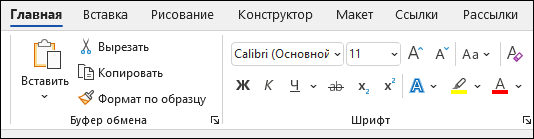
Добавление рисунков, фигур, диаграмм, графических элементов SmartArt и т. д.
Выберите вкладку Вставка.
Выберите нужный элемент:
Таблицы — нажмите Таблицы, наведите указатель на нужный размер и выберите его.
Рисунки — нажмите Рисунки, найдите изображение на компьютере, выберите стоковое изображение или выполните поиск в Bing.

